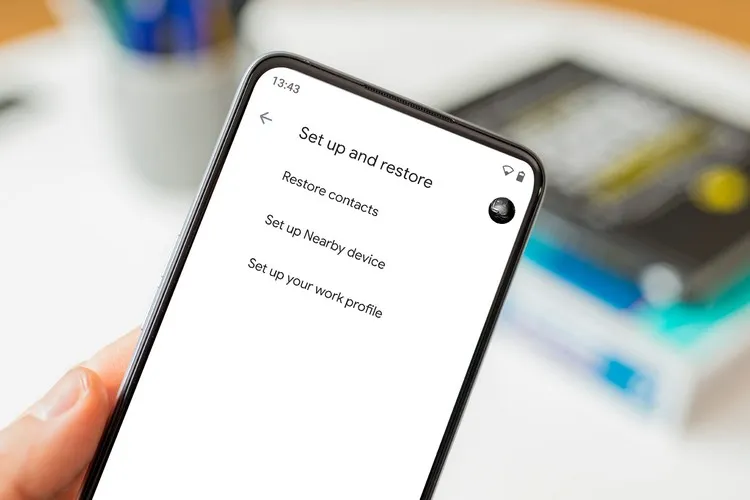Ứng dụng Danh bạ trên Android thường xuyên được sử dụng để lưu trữ các thông tin như số điện thoại, địa chỉ, tên tuổi, email, hình ảnh v.v… Nếu điện thoại Android bị mất danh bạ, bạn hãy bình tĩnh vì cách sửa lỗi này cực kì đơn giản và nó có trong bài viết dưới đây.
Để có thể giữ liên lạc với bạn bè, người thân trong gia đình hay thậm chí là đồng nghiệp ở chỗ làm việc với chiếc điện thoại Android trong tay… bạn cần phải lưu trữ thông tin của họ trong ứng dụng Danh bạ. Quyển sổ kĩ thuật số này lưu được rất nhiều loại thông tin cá nhân và tầm quan trọng của chúng không phải là nhỏ. Vậy nếu điện thoại Android bị mất danh bạ thì sao? Trường hợp này xảy ra khá thường xuyên và cách khắc phục nó không hề khó khăn như bạn nghĩ.
Bạn đang đọc: Nếu điện thoại Android bị mất danh bạ, hãy thử ngay những cách phục hồi này
Tại sao danh bạ trên điện thoại Android biến mất?
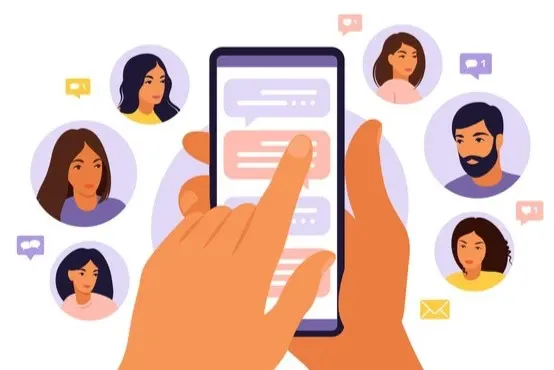
Nguyên nhân khiến cho điện thoại Android bị mất danh bạ thì có rất nhiều và những thứ phổ biến nhất bao gồm:
- Lỗi cập nhật phiên bản mới của phần mềm hệ thống.
- Lỗi của một ứng dụng nào đó trên điện thoại Android sau khi được cập nhật phiên bản mới mà ứng dụng đó đã yêu cầu quyền sử dụng danh bạ.
- Bạn vô tình sử dụng thao tác xóa danh bạ hoặc thực hiện thao tác Factory Reset điện thoại Android.
- Bạn quên chưa sao lưu danh bạ trước khi cập nhật hoặc thực hiện các tác vụ quan trọng khác.
- Quá trình sao lưu danh bạ của bạn đang thực hiện giữa chừng thì bị mất kết nối mạng Internet và danh bạ biến mất hoàn toàn.
- Máy chủ của Google hoặc dịch vụ lưu trữ mà bạn sử dụng để sao lưu danh bạ bị lỗi không thể kết nối.
Khi đã nắm được nguyên nhân thì cách sửa lỗi sẽ vô cùng dễ dàng.
Cách sửa lỗi điện thoại Android bị mất danh bạ
1 – Nếu bạn có sao lưu danh bạ trên Google Drive
Dịch vụ lưu trữ đám mây Google Drive là một nơi để bạn sao lưu danh bạ cùng với các loại dữ liệu khác có trên điện thoại Android. Nếu bạn đã từng sao lưu danh bạ tại đây, bạn có thể dễ dàng dùng chúng để phục hồi trở lại.
Các bước thực hiện như sau:
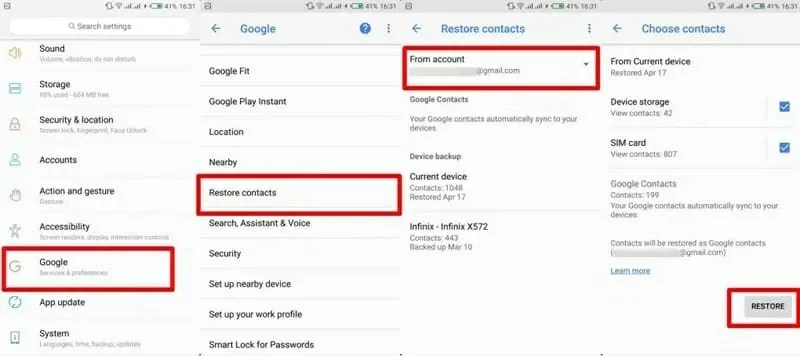
- Truy cập vào ứng dụng Settings trên điện thoại Android, sau đó cuộn xuống mục Google.
- Bấm vào Restore contacts.
- Nếu bạn dùng nhiều tài khoản Google, bấm vào From account để chọn đúng tài khoản mà bạn cần phục hồi danh bạ lên điện thoại Android.
- Bấm vào RESTORE để bắt đầu phục hồi danh bạ.
Trong quá trình phục hồi danh bạ này, những tài khoản nào bị trùng trong danh bạ sẽ được tự động xóa đi và phục hồi phiên bản mới nhất. Bên cạnh đó, các tài khoản có trong danh bạ sẽ đồng bộ xuyên suốt toàn bộ các thiết bị đăng nhập cùng một tài khoản Google mà bạn đang phục hồi.
2 – Sử dụng website Google Contacts
Nếu danh bạ của bạn thường được đồng bộ vào Google Contacts, bạn có thể phục hồi trong vòng 30 ngày kể từ khi bạn thực hiện thao tác sao lưu danh bạ lên đây.
- Mở bất kì trình duyệt web nào mà bạn hay dùng trên máy tính, sau đó truy cập vào địa chỉ https://contacts.google.com và đăng nhập bằng tài khoản Google mà bạn sử dụng để sao lưu danh bạ trên điện thoại Android.
- Bấm vào nút Settings và chọn Undo Changes trong menu hiện ra.
Tìm hiểu thêm: Mạng 4G Vinaphone hiện đang phủ sóng ở đâu?
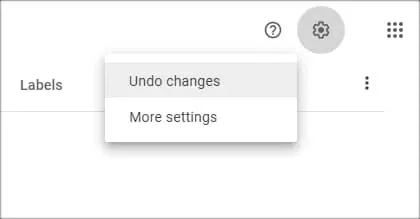
- Chọn mốc thời gian phục hồi danh bạ mà bạn muốn như 10 phút trước – 1 tiếng trước – Hôm qua – 1 tuần trước. Nếu muốn tùy chỉnh mốc thời gian khác, hãy chọn Custom.
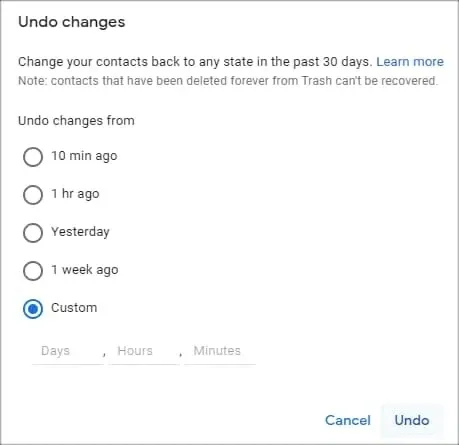
>>>>>Xem thêm: Hướng dẫn cách tạo tài khoản doanh nghiệp trên Pinterest
- Bấm Undo để phục hồi danh bạ.
Lúc này bạn chỉ việc chờ trong giây lát để máy chủ Google thực hiện thao tác được chỉ định.
Chúc bạn thực hiện thành công. Nếu bạn biết thêm cách nào khác để sửa lỗi điện thoại Android bị mất danh bạ, hãy chia sẻ qua phần bình luận bên dưới nhé.
Xem thêm:
Bạn có thể tăng tốc điện thoại Android cũ bằng 8 mẹo đơn giản này
Với 5 cách đơn giản sau đây, bạn có thể tận dụng tối đa Android 11